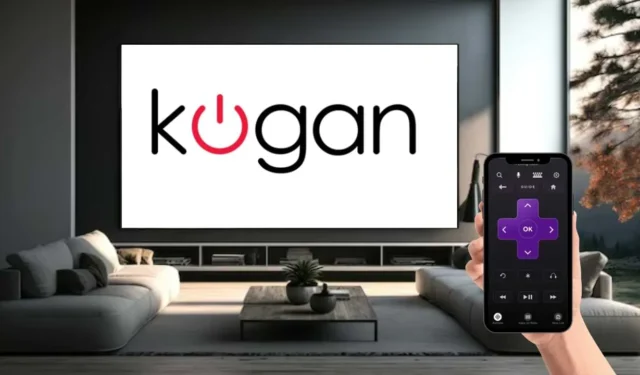
Als uw Kogan TV-afstandsbediening niet werkt vanwege een lage batterij, kunt u eenvoudig uw smartphone gebruiken als vervangende afstandsbediening. Download gewoon de geschikte app op uw iPhone of Android-apparaat en koppel deze aan uw Kogan TV. Het is belangrijk om op te merken dat Kogan geen officiële afstandsbedieningsapplicatie biedt, dus u zult moeten kiezen voor OS-gebaseerde apps die zijn ontworpen om uw Kogan TV te bedienen. Bovendien, als u een Android-telefoon bezit die is uitgerust met een IR-blaster, kunt u ook afstandsbedieningsapplicaties gebruiken die werken via IR-signalen om uw Kogan TV te bedienen.
Kogan Android of Google TV bedienen met de Google TV-app
1. Zorg ervoor dat uw Kogan Android of Google TV en smartphone verbonden zijn met hetzelfde WiFi-netwerk.
2. Als u de Google TV- app nog niet op uw smartphone hebt geïnstalleerd, download deze dan via de Play Store of App Store .
3. Open de Google TV- app op uw apparaat en selecteer de knop voor de tv-afstandsbediening rechtsonder op het startscherm.
4. Op het volgende scherm verschijnt een lijst met actieve apparaten. Selecteer uw Kogan Android of Google TV en voer de koppelingscode in die op uw tv-scherm wordt weergegeven.
5. Tik op Koppelen . Uw Kogan Android of Google TV wordt nu gekoppeld aan de Google TV-app.

6. U kunt nu de externe interface in de Google TV-app gebruiken om uw Kogan TV te beheren.
Kogan Tizen TV bedienen met de SmartThings-app
Begin met het verbinden van uw Kogan Tizen TV met hetzelfde draadloze netwerk als uw smartphone.
1. Download de SmartThings -app op uw Android of iPhone vanuit de desbetreffende app stores en start deze.
2. Tik in de SmartThings-app op de optie Apparaat toevoegen op het startscherm.

3. Klik op de knop Toevoegen onder de Samsung-apparaten en kies vervolgens een tv uit de beschikbare lijst.
4. De SmartThings-app zoekt naar actieve apparaten. Tik op de naam van je Kogan TV en wacht even.
5. Voer de pincode in die op uw tv-scherm verschijnt en tik op Gereed .
6. Het duurt enkele seconden voordat de SmartThings-app de gegevens van uw smart-tv heeft verzameld voordat deze is gekoppeld.
7. Er verschijnt een interface voor de afstandsbediening op uw tv-scherm, die op dezelfde manier werkt als uw fysieke afstandsbediening.
De Roku-app gebruiken om Kogan Roku TV te bedienen
Zorg ervoor dat uw Kogan Roku TV is verbonden met hetzelfde wifi-netwerk als uw smartphone.
1. Als u de Roku-app nog niet hebt gedownload , download deze dan via de Play Store of App Store en open de applicatie.
2. Zorg ervoor dat uw smartphone en Kogan Roku TV beide zijn verbonden met dezelfde wifi-verbinding.
3. Open de Roku-app op uw apparaat en tik op Doorgaan op het welkomstscherm.
4. Volg alle instructies op het scherm en tik op Volgende .
5. Meld u aan met uw Roku-account om toegang te krijgen tot de app. U kunt ook op Doorgaan als gast tikken om de app zonder account te gebruiken.
6. Tik op het startscherm van de app op de optie Remote onderaan. Eerst moet je je Kogan Roku TV koppelen, dus kies de optie Devices .
7. Tik op Nu verbinden en wacht tot de Roku-app uw Kogan Roku TV vindt. Als deze niet wordt gedetecteerd, controleer dan of uw TV is verbonden met hetzelfde thuisnetwerk als uw smartphone.
8. Zodra het apparaat is gedetecteerd, maakt u er verbinding mee en tikt u op het pictogram Afstandsbediening .
9. De Roku-app toont een afstandsbedieningsinterface, waarmee u uw tv kunt bedienen met de beschikbare knoppen.

Kogan webOS TV beheren met de LG ThinQ-app
Als u een Kogan WebOS TV hebt, kunt u met de LG ThinQ-app de functies van uw TV beheren zonder dat u een traditionele afstandsbediening nodig hebt.
1. Verbind uw smartphone en Kogan WebOS TV met hetzelfde WiFi-netwerk.
2. Download de LG ThinQ- app op uw Android-apparaat via de Play Store of op uw iPhone via de App Store .
3. Open de LG ThinQ- app en tik op het + pictogram op het startscherm.
4. Selecteer TV op de pagina Product selecteren. Uw Kogan WebOS TV zou in de lijst met apparaten moeten verschijnen.
5. Er wordt een registratiecode weergegeven op uw tv-scherm. Voer deze code in de app in en druk op OK .

6. Uw tv is nu succesvol gekoppeld aan de ThinQ-app, zodat u de Kogan webOS-tv via de afstandsbedieningsinterface kunt bedienen.
IR-afstandsbedieningsapps gebruiken om Kogan TV te bedienen
In gevallen waarin uw thuis-wifinetwerk problemen ondervindt of tijdelijk is verbroken, kunt u uw Kogan TV niet bedienen met de bovenstaande apps, omdat ze volledig afhankelijk zijn van wifi. In dergelijke gevallen kunt u uw toevlucht nemen tot IR-afstandsbedieningsapps om uw Kogan TV te bedienen zonder wifi-verbinding. Deze apps zijn echter alleen compatibel met smartphones met een ingebouwde IR-blaster. Hier zijn enkele van de beste IR-afstandsbedieningsapps voor Kogan TV:
Als u een iPhone-gebruiker bent, houd er dan rekening mee dat IR-gebaseerde remote apps niet beschikbaar zijn voor het bedienen van Kogan TV via een iPhone. Uw enige keuze is om WiFi-gebaseerde remote apps te gebruiken.




Geef een reactie